L’app Google Play si è arrestata Che cosa posso fare? quando Google Play Store smettere di funzionare, l’utente Android non può accedere a nuove app come aggiornamenti e altri prodotti come i video.
Google Play Store è il più grande negozio di app e prodotti per gli utenti Android. Contiene migliaia di programmi gratuiti ea pagamento, inclusi software, contenuti divertenti e divertenti, nonché prodotti di manutenzione per il tuo sistema.
Tuttavia, come viene utilizzato, Google Play Store Potrebbero verificarsi errori segnalati da messaggi come “Google Play Store si è interrotto” o “Google Play Store non funziona”.
Questi avvisi segnalano quindi un malfunzionamento dell’applicazione, del sistema o anche dello smartphone (blocco Android generale) per cui non avrai accesso per eseguire un aggiornamento software o scaricare un gioco.
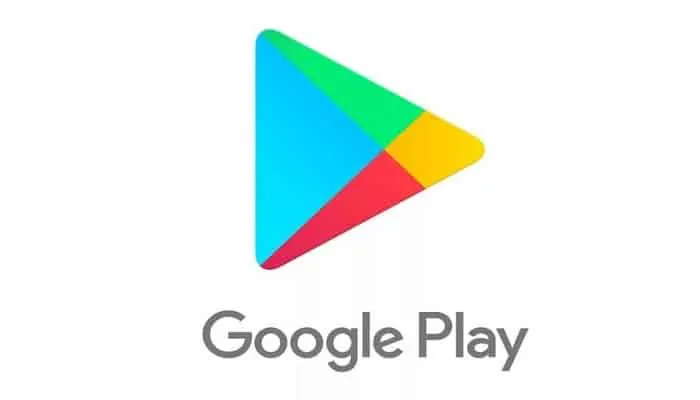
L’applicazione Google Play si è arrestata, cosa posso fare?
Per risolvere questo errore di sistema, qui ti forniremo alcune soluzioni che ti aiuteranno a ripristinare la funzionalità dell’applicazione.
1. Riavvia il tuo dispositivo
Come la maggior parte degli errori che puoi trovare, quello di Google Play Store è stato interrotto, può essere causato da una momentanea saturazione della rete, della tua ROM, della tua RAM.
Quando il processore dello smartphone o del tablet viene utilizzato al massimo, come l’apertura di più applicazioni contemporaneamente, download in corso, ecc., Il sistema non è più in grado di gestire nuovi programmi, portando all’arresto di applicazioni come Google Play Store, che consuma molta RAM.
In questa prospettiva, il riavvio del dispositivo costringerà Android a chiudere tutti questi processi per ottimizzare il funzionamento generale del sistema.
2. Controlla la tua connessione di rete
Come suggerisce il nome, Play Store è un negozio di applicazioni creato da Google che consente agli utenti di trovare software sicuro online.
Per accedere a queste applicazioni è quindi necessario disporre di una connessione Internet funzionale e una rete ad alte prestazioni in modo che il negozio possa presentare tutti i prodotti disponibili.
Nel caso in cui la copertura di rete sia scarsa, a seconda della posizione, il caricamento dei servizi di Google Play potrebbe richiedere del tempo e il sistema chiude automaticamente l’applicazione quando il tempo di caricamento è troppo lungo.
Fortunatamente è possibile verificare lo stato della connessione seguendo questi pochi passaggi:
- Vai alle impostazioni.
- Toccare App e notifiche.
- Scegli l’opzione Notifica e barra di stato.
- Stampa “mostra la velocità della rete“.
Al termine di questa manovra, un piccolo contatore dati mobile (in Mb / s) sarà permanentemente visualizzato sulla barra di stato. Per chi non ha tempo per effettuare questa procedura, sarà sufficiente controllare anche la qualità della rete attraverso la piccola notifica a destra accanto all’orologio.
Se quest’ultimo mostra E (Bordo), o anche 2 G, significa che la copertura è debole e non sufficiente per avviare l’applicazione. In questo caso, la raccomandazione è di cercare di ottenere una velocità maggiore (H +, 3G o 4G), spostandosi.
3. Verificare lo spazio di archiviazione disponibile
Spazio di archiviazione disponibile è un parametro essenziale nel processo di apertura Play Storee anche nella maggior parte dei software e delle app.
Prima di incolpare qualsiasi app o altra opzione come responsabile della chiusura imprevista del negozio, controlla se il telefono ha la quantità minima di spazio per poter funzionare correttamente. Per farlo:
- Vai alle impostazioni.
- Trova e inserisci l’opzione di archiviazione.
- Controlla se sono rimasti almeno 150 MB di utilizzo nella memoria interna o esterna.
Successivamente, dovrai eliminare le applicazioni che non ti sono più utili per liberare spazio.
- Vai alle impostazioni
- Scegli “Gestore dell’applicazione“.
- Trova l’app che non ti è più utile.
- Tocca l’opzione di disinstallazione.
- Confermare.
Nella stessa prospettiva, è possibile eliminare anche video, audio, documenti e altri file di immagine.
- Trova la tua app per la gestione dei file.
- Tenere premuto a lungo su un file per aprire l’opzione di selezione multipla (visualizzata come caselle di controllo).
- Contrassegna tutti i file per l’eliminazione.
- Tocca la scheda rimuovere.
- Confermare l’eliminazione.
4. Disinstalla e reinstalla gli aggiornamenti da Play Store
Play Store Non è diverso dalle altre app Android, che richiedono aggiornamenti per funzionare. Se stai utilizzando una versione obsoleta del programma, potrebbe non essere più adatta al tuo sistema e causare errori.
È anche possibile che gli sviluppatori del Play Store aggiungano nuove funzionalità e programmazione che è necessario installare prima di poterlo utilizzare correttamente. In questo caso, la soluzione migliore da adottare è disinstallare la versione precedente e reinstallare gli aggiornamenti.
Per disinstallare gli aggiornamenti:
- Vai alle impostazioni del tuo smartphone.
- Cerca app.
- Tocca “Gestore dell’applicazione“.
- Cerca Google Play Store e tienilo premuto per aprire l’opzione per disinstallare gli aggiornamenti.
- Toccare disinstallare.
Conferma la disinstallazione con il messaggio “Tutti gli aggiornamenti installati su questo sistema Android verranno disinstallati“.
Per reinstallare gli aggiornamenti:
- Scarica Google Play Store da un negozio gratuito affidabile.
- Vai a ambientazione, presto Applicazioni.
- Marca “fonti sconosciute“per consentire l’installazione di software non in negozio Play Store.
- Vai al file manager.
- Trova il file di installazione .apk.
- stampa correre.
Fatto, controlla Google Play Store funziona correttamente.
5. Ricollega il tuo account Google
Il tuo account potrebbe non essere addebitato al momento dell’inizializzazione Play Store. Prova a disconnetterti e ad accedere nuovamente se qualcosa va storto. Se hai molti account, prova a caricarne uno per vedere se il vecchio account blocca l’apertura del tuo Play Store.
Se vedi che devi eliminare un account, procedi come segue.
Per eliminare l’account da Google:
- Vai alle impostazioni.
- Scegliere conti.
- Scegli il tuo account e tocca Eliminare l’account.
- Immettere il codice o la sequenza per confermare l’operazione.
Quando elimini il tuo account, alcune informazioni vengono eliminate anche dal tuo dispositivo. Stai molto attento con questo passaggio.
Per aggiungere un nuovo account:
- Vai alle impostazioni.
- Toccare Conti.
- Toccare Aggiungi account.
- Completa le informazioni richieste e completa l’operazione.
- Si apre Google Play Store.
- Accedi al menu in alto a sinistra.
- Trova l’account (indirizzo e-mail e nome) che hai appena creato.
6. Verificare le impostazioni di data e ora
Quando Google non rileva la data e l’ora nel tuo Play Store, impedisce la sincronizzazione dell’app. Risolvere questo problema:
- Vai alle impostazioni.
- Tocca Sistema.
- Toccare Data e ora.
- Imposta manualmente la data e l’ora.
Pronto ora Google Play può essere sincronizzato.
7. Verifica la disponibilità di aggiornamenti Android
La versione di Play Store che stai utilizzando potrebbe essere troppo recente per essere compatibile con la versione del tuo sistema Android. In questo caso, è meglio bilanciare la configurazione aggiornando il sistema.
Per farlo:
- Vai alle impostazioni.
- Entra nel sistema.
- Stampa “Aggiornamento del software“.
- Controlla se è disponibile una versione più recente.
- Scarica e segui le istruzioni di installazione.
8. Ripristina il telefono ai dati di fabbrica
Se tutti questi metodi non hanno funzionato per risolvere il tuo problema durante l’avvio di Play Store, procedere con il ripristino dei dati di fabbrica del telefono. Tuttavia, tieni presente che i tuoi dati andranno persi una volta fatto, quindi ricorda di fare prima un backup completo.
- Vai alle impostazioni.
- Toccare salva e ripristina.
- Torna al menu Backup e ripristino.
- Toccare Ripristino dati di fabbrica.
Pronto, il tuo telefono è di nuovo di fabbrica, devi solo caricare tutti i tuoi dati che hai nel backup che hai al sicuro.
Pensieri finali
Potrebbe interessarti anche: Cos’è Google Play Store. Alternative e altro ancora
Ci auguriamo che tu non debba trovare la soluzione numero 8. La lasciamo a tua disposizione nel caso in cui nessuna delle precedenti funzioni per te. Il più delle volte, questo problema scompare quando si esegue una delle pulizie descritte.







